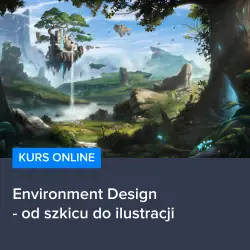W dzisiejszym artykule poruszymy temat, który może być niezwykle przydatny dla osób pracujących z grafiką wektorową, a mianowicie dowiemy się, jak stworzyć cień w programie Adobe Illustrator. Cień jest to efekt, który dodaje głębi i realizmu naszym projektom, a także pozwala na lepsze oddanie kształtów i struktur przedstawianych obiektów. W związku z tym, warto poznać techniki i narzędzia, które umożliwiają osiągnięcie tego efektu w sposób prosty i efektywny. W kolejnych częściach artykułu omówimy krok po kroku, jak z sukcesem zrealizować to zadanie, aby nasze projekty zyskały na atrakcyjności i profesjonalizmie.
Tworzenie cienia w Adobe Illustrator – podstawowe kroki
W pierwszej części artykułu skupimy się na podstawowych krokach potrzebnych do stworzenia cienia w programie Adobe Illustrator. Aby zacząć, warto przede wszystkim zapoznać się z narzędziami, które będą nam potrzebne do realizacji tego zadania. W Illustratorze mamy do dyspozycji kilka opcji, które pozwalają na stworzenie efektu cienia, takich jak Gradient Mesh, Blend Tool czy Drop Shadow. Każde z tych narzędzi ma swoje zalety i wady, dlatego warto je poznać i wybrać odpowiednie dla naszego projektu.
Najprostszym sposobem na dodanie cienia jest użycie efektu Drop Shadow. Aby to zrobić, wystarczy zaznaczyć obiekt, do którego chcemy dodać cień, a następnie wybrać z menu Effect > Stylize > Drop Shadow. W oknie dialogowym, które się pojawi, będziemy mogli dostosować parametry cienia, takie jak kolor, przesunięcie, rozmycie czy przezroczystość. Po zatwierdzeniu ustawień, cień zostanie automatycznie dodany do naszego obiektu.
Zaawansowane techniki tworzenia cienia
Jeśli chcemy uzyskać bardziej realistyczny i zaawansowany efekt cienia, warto spróbować innych technik, takich jak Gradient Mesh czy Blend Tool. Gradient Mesh pozwala na stworzenie płynnych przejść kolorów i tonów, dzięki czemu cień będzie wyglądał bardziej naturalnie. Aby użyć tego narzędzia, należy stworzyć siatkę gradientu na obiekcie, a następnie dostosować kolory węzłów siatki tak, aby uzyskać pożądany efekt cienia.
Blend Tool natomiast umożliwia tworzenie cienia poprzez łączenie dwóch obiektów o różnych kolorach i przezroczystości. W tym przypadku, należy stworzyć dwa obiekty – jeden reprezentujący kształt cienia, a drugi będący jego rozmytym odbiciem. Następnie, używając Blend Tool, łączymy te dwa obiekty, uzyskując płynne przejście między nimi.
Podsumowanie i polecane kursy
Jak widać, tworzenie cienia w Adobe Illustrator nie jest trudne, jednak wymaga znajomości odpowiednich narzędzi i technik. Warto poświęcić czas na naukę i eksperymentowanie z różnymi opcjami, aby uzyskać efekt, który będzie pasował do naszego projektu. Jeśli chcesz poszerzyć swoją wiedzę z zakresu grafiki wektorowej i nauczyć się tworzyć jeszcze bardziej zaawansowane efekty, zachęcamy do skorzystania z polecanych kursów, takich jak Kurs Environment Design – od szkicu do ilustracji. Dzięki temu kursowi nauczysz się tworzyć profesjonalne projekty graficzne, które z pewnością zwrócą uwagę odbiorców.
Rozwijaj swoje umiejętności z polecanymi kursami video:
Tworzenie cienia z użyciem Gradient Mesh
W przypadku, gdy chcemy uzyskać bardziej realistyczny efekt cienia, warto zastosować narzędzie Gradient Mesh. Pozwala ono na stworzenie płynnych przejść kolorów i tonów, co sprawia, że cień będzie wyglądał bardziej naturalnie. Aby użyć tego narzędzia, należy najpierw stworzyć siatkę gradientu na obiekcie, który chcemy ocienić. Następnie, przy użyciu narzędzia Direct Selection Tool, możemy dostosować kolory węzłów siatki tak, aby uzyskać pożądany efekt cienia. Warto pamiętać, że im więcej węzłów siatki, tym większa kontrola nad przejściami kolorów, ale także większa złożoność pracy.
Tworzenie cienia z użyciem Blend Tool
Inną zaawansowaną techniką tworzenia cienia jest użycie narzędzia Blend Tool. Dzięki niemu możemy stworzyć cień poprzez łączenie dwóch obiektów o różnych kolorach i przezroczystości. W tym przypadku, należy stworzyć dwa obiekty – jeden reprezentujący kształt cienia, a drugi będący jego rozmytym odbiciem. Następnie, używając Blend Tool, łączymy te dwa obiekty, uzyskując płynne przejście między nimi. Warto zwrócić uwagę na ustawienia Blend Tool, takie jak kroki łączenia czy orientacja, które wpłyną na finalny efekt cienia.
Praktyczne wskazówki i triki
Podczas tworzenia cienia w Adobe Illustrator warto pamiętać o kilku praktycznych wskazówkach, które mogą ułatwić pracę i poprawić efekt końcowy. Po pierwsze, warto eksperymentować z różnymi narzędziami i technikami, aby znaleźć najlepsze rozwiązanie dla naszego projektu. Po drugie, zwracajmy uwagę na perspektywę i kierunek światła, które mają kluczowe znaczenie dla realistycznego efektu cienia. Po trzecie, pamiętajmy o zachowaniu spójności cieni we wszystkich elementach naszego projektu, aby uzyskać harmonijny i profesjonalny wygląd.
Podsumowanie
Tworzenie cienia w Adobe Illustrator może być proste lub bardziej zaawansowane, w zależności od wybranej techniki i narzędzi. Dzięki efektowi Drop Shadow, Gradient Mesh czy Blend Tool, możemy uzyskać różnorodne efekty cieniowania, które sprawią, że nasze projekty będą wyglądać bardziej realistycznie i profesjonalnie. Warto poświęcić czas na naukę i eksperymentowanie z różnymi opcjami, aby opanować sztukę tworzenia cieni w grafice wektorowej. Pamiętajmy także o praktycznych wskazówkach i trikach, które pomogą nam osiągnąć jeszcze lepsze rezultaty.
Inne kursy, które mogą Cię zainteresować:
-

3ds Max – Interior
79.00 zł Przejdź do kursuPrzejdź do kursu -

3ds Max + V-Ray Next – realistyczne wizualizacje 3D
119.00 zł Przejdź do kursuPrzejdź do kursu -

3ds Max od podstaw
99.00 zł Przejdź do kursuPrzejdź do kursu -

Access – formularze i raporty
79.00 zł Przejdź do kursuPrzejdź do kursu -

Access – kwerendy
79.00 zł Przejdź do kursuPrzejdź do kursu -

Access – programowanie w VBA
79.00 zł Przejdź do kursuPrzejdź do kursu -

Access 2007
49.00 zł Przejdź do kursuPrzejdź do kursu -

Access 2010 esencja
49.00 zł Przejdź do kursuPrzejdź do kursu -

Access 2013 od podstaw
79.00 zł Przejdź do kursuPrzejdź do kursu -

Active Directory dla administratora systemu
139.00 zł Przejdź do kursuPrzejdź do kursu -

Administracja serwerem Linux
119.00 zł Przejdź do kursuPrzejdź do kursu -

Adobe Acrobat 9 Pro
25.00 zł Przejdź do kursuPrzejdź do kursu -

Adobe After Effects CC – kreatywne projekty
99.00 zł Przejdź do kursuPrzejdź do kursu -

Adobe After Effects CC dla początkujących
89.00 zł Przejdź do kursuPrzejdź do kursu -

Adobe Bridge CS5
25.00 zł Przejdź do kursuPrzejdź do kursu -

Adobe Fireworks CS5
25.00 zł Przejdź do kursuPrzejdź do kursu -

Adobe Flash Pro CS5 – esencja
49.00 zł Przejdź do kursuPrzejdź do kursu -

Adobe InDesign – praktyczne techniki pracy
119.00 zł Przejdź do kursuPrzejdź do kursu -

Adobe InDesign CC – zaawansowany
119.00 zł Przejdź do kursuPrzejdź do kursu -

Adobe InDesign CC dla początkujących
99.00 zł Przejdź do kursuPrzejdź do kursu -

Adobe InDesign CS5 – esencja
49.00 zł Przejdź do kursuPrzejdź do kursu